Tirar uma captura de tela não é novidade. O recurso está disponível em várias plataformas e dispositivos há mais de uma década. Como tirar uma foto, no entanto, continua sendo uma das perguntas mais freqüentes. Esteja você executando o Windows XP ou o novíssimo sistema operacional Windows 10, essas são todas as maneiras pelas quais você pode tirar uma captura de tela:
Faça uma captura de tela no Windows XP
Existem apenas duas maneiras de fazer uma captura de tela no Windows XP. Um toque no botão Print Screen copia uma imagem da tela inteira. Esta imagem deve então ser colada (isso pode ser feito pressionando as teclas Control e V ao mesmo tempo) em um programa como o Paint, no qual você também poderá salvar a imagem.
A outra opção é capturar uma janela específica. Você pode fazer isso pressionando as teclas Alt e Print Screen ao mesmo tempo. Você precisará, mais uma vez, abrir o Paint, colar a imagem e salvá-la.
Na maioria dos teclados, a tecla Print Screen pode ser encontrada no canto superior direito. Ele provavelmente será rotulado como PrtScn ou PrtSc.
Faça uma captura de tela no Windows Vista e no Windows 7
Além dos dois métodos Print Screen detalhados acima, os usuários do Windows Vista e Windows 7 também podem utilizar a Ferramenta de Captura. Esse recurso está disponível em todas as versões do Windows, com exceção das edições básica e básica e do Windows XP.
Para abrir o programa, clique no botão Iniciar, selecione Todos os Programas, seguido por Acessórios e selecione a ferramenta Recorte na lista. A ferramenta Recorte permite tirar uma captura de tela de uma área específica da tela (semelhante ao comando OS X com as teclas Command, Shift e número 4). Abra o programa, clique em Novo, selecione a área da tela que você gostaria de capturar e clique em Salvar.
Faça uma captura de tela no Windows 10 e no Windows 8
Os usuários com uma máquina com Windows 10 ou Windows 8 têm a capacidade adicional de fazer capturas de tela que são salvas automaticamente em uma pasta especial. Pressionar as teclas Windows e Print Screen ao mesmo tempo capturará a tela inteira. Esta imagem será salva automaticamente em uma pasta Screenshot dentro da biblioteca Pictures.
Os métodos Print Screen do Windows XP e da ferramenta Snipping também podem ser utilizados no Windows 10 e no Windows 8. Você pode procurar a Ferramenta de Captura na tela Iniciar no Windows 8 ou no campo de pesquisa ao lado do botão Iniciar no Windows 10.
Tire uma captura de tela em um tablet ou smartphone do Windows
Os proprietários de tablets do Windows podem tirar uma captura de tela pressionando os botões Windows e Volume-down ao mesmo tempo. Você encontrará a imagem na pasta Capturas de tela da biblioteca Imagens.
No Windows Phone 8.1, isso pode ser feito pressionando o botão Liga / Desliga e a tecla Aumentar volume juntos, enquanto os dispositivos Windows Phone 8 podem tirar uma captura de tela pressionando o botão Iniciar e o botão Liga / Desliga ao mesmo tempo. As capturas de tela são salvas automaticamente na seção do Photos Hub.

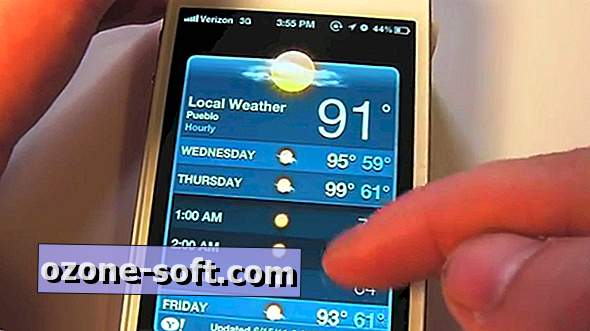







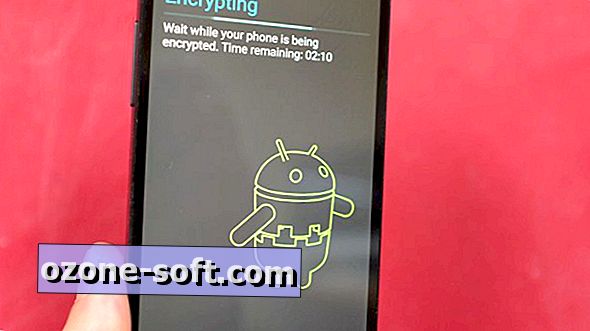



Deixe O Seu Comentário